Çizim ResmiPropertyManager'ın ikinci sayfası, vektör verileri oluşturmak için anahatları veya seçilmiş alanları takip etmenizi sağlar. Bu kaydedebileceğiniz ve gerektiği gibi düzenleyebileceğiniz bir çizim oluşturur.
Bazı kullanımlar aşağıdaki dönüştürmeleri içerir:
- Şirket logoları
- Taranmış geometrik tasarımlar:
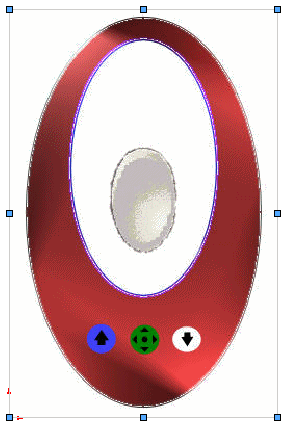
Çizim Resmi PropertyManager'ının ikinci sayfası yalnızca eklenti olarak kullanılabilir. öğesini tıklayın ve iletişim kutusunda Oto Takip'i seçin.
 simgesini tıklayın ve tarama örüntüsü verilerini vektör verilerine dönüştürmek için Çizim Resmi PropertyManager'ının ikinci sayfasından aşağıdaki parametreleri uygulayın:
simgesini tıklayın ve tarama örüntüsü verilerini vektör verilerine dönüştürmek için Çizim Resmi PropertyManager'ının ikinci sayfasından aşağıdaki parametreleri uygulayın:
Takip Ayarları
| |
Seçim Araçları
|
|
Dikdörtgen alanlarını seçerken kullan

|
Dikdörtgen alanlar seçin.
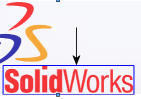
|
|
Elle çizim alanlarını seçerken kullan

|
Ardışık düz veya eğri çizgileri izleyerek düzensiz şekilli alanlar seçin.

|
|
Çokgen alanlarını seçerken kullan

|
Ardışık düz çizgileri izleyerek çokgen alanlar seçin.
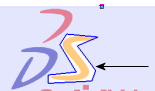
|
|
Renk seçerken kullan

|
Renge göre alan seçin.
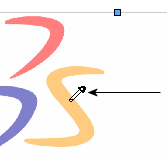
|
|

|
|
Renk seçmeyi kullan
 seçim aracıyla seçilen rengi belirtir. seçim aracıyla seçilen rengi belirtir. |
| |
Taramaya Başla
|
Alan veya renk seçiminizin sonuçlarını görüntüler. |
Önizleme Ayarlarları
|
Kaynak resmini göster
|
|
|
Takip edilen geometriyi göster
|
Dönüştürme için seçilen takip edilen geometriyi seçin veya işaretini kaldırın. |
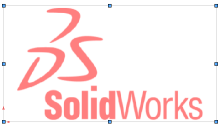
|
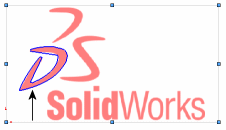
|
|
Kaynak resmini göster seçildi |
Kaynak resmini göster ve Takip edilen geometriyi göster seçildi |
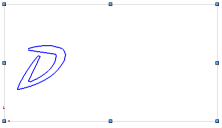
|
|
Kaynak resmini göster ve Takip edilen geometriyi göster seçildi |
Ayarlar
Tüm kaydırıcılar kaynak resim seviyesini ayarlar.
Uygula
|
Uygula
|
Uygula'yı tıklayarak takip geometrisini doğrulayın. |
Takip geometrisi yalnızca Çizim Resmi PropertyManager'ından çıkıldıktan sonra bir .sldprt dosyası olarak kaydedebileceğiniz SolidWorks geometrisi haline gelir.